소프트웨어 검토 자이므로 줄 사이에서 읽는 법을 배웁니다. 앱이하는 일을 첫눈에 알 수 있으며 독자에게 앱을 소개하는 데 약간의 설명이 필요합니다. 비 메오 Windows 8의 경우는 그러한 경우 중 하나입니다. 이 유명한 비디오 스트리밍 서비스에 익숙하지 않은 경우 바위 아래에 살고있을 수 있습니다. YouTube가 비디오 공유 영역을 영리하게 지배하고 있지만 Vimeo에 대해 흥미로운 점이 있습니다. 이는 눈에 띄는 부분이며 인디 영화 제작자의 매력입니다. 다른 웹 사이트와 달리 임의의 비디오 클립을 공유하는 것이 아니라 전 세계의 아우터를 대상으로합니다. 그리고 몇 시간 내에 바이러스에 감염 될 수 있습니다. 서비스의 Windows 8 앱도 똑같이 매력적으로 보입니다. 그것은 당신이 당신의 취향에 맞는 여러 채널을 탐색뿐만 아니라 비디오를 업로드하고 볼 수 있습니다.
응용 프로그램의 인터페이스가 가득 찼습니다Windows 8의 최신 스타일 UI를 활용하여 모든 것을 전체 화면으로 표시합니다. 그리고 Surface 및 기타 슬레이트에서 탐색이 상당히 쉬울 것이라고 내기했습니다 (Windows 8 노트북에서만 테스트 할 기회가있었습니다). 이 앱을 사용하면 Vimeo 계정에 로그인하거나 로그인하지 않고도 비디오에 액세스 할 수 있습니다.
Windows 스토어에서 가져올 수 있습니다. 그러나 이상한 이유로 상점의 나열된 카테고리에서 찾을 수 없었습니다. 따라서 다운로드하려면 Windows Store에서 검색 참을 열고 Vimeo를 입력하십시오. 결과가 표시되면 앱 이름을 클릭 한 다음 설치를 클릭하십시오.

이 앱은 접근 가능한 비디오를 타일로 표시합니다관련 Vimeo 채널 아래에 나열됩니다. 시작되면 전면 화면에서 로그인 버튼을 클릭 한 다음 이메일과 비밀번호를 입력하여 계정에 로그인 할 수 있습니다. 기본 채널 중 일부에는 Vimeo 직원 추천, 비디오 스쿨, 모든 애니메이션, 뮤직 비디오, 월드 HD 등이 있습니다.
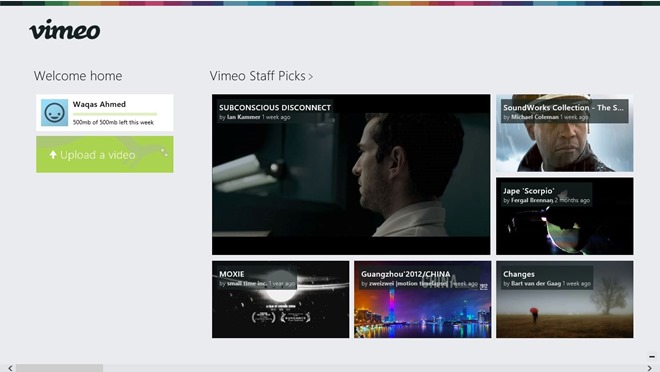
예를 들어 뮤직 비디오는 비디오를 과시합니다음악으로 태그 된 타일. 인터페이스를 통해 좌우로 스크롤하여 추가 비디오 타일을 볼 수 있습니다. 비디오를 클릭하면 전체 화면 재생이 시작됩니다.
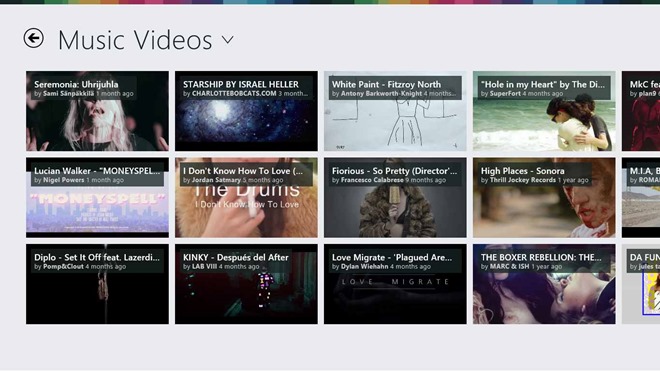
비디오는 최고 품질로 재생됩니다 (I해상도를 변경하는 방법을 찾지 못했거나 여기에 뭔가 빠졌습니까?). 재생 창에는 하단에 탐색 표시 줄과 함께 좋아요, 나중에보기, IE에서 열기, 링크 복사 및 정보에 대한 탐색 컨트롤이 표시됩니다. 현재 동영상 제목과 업 로더 이름을 상단에 표시합니다.
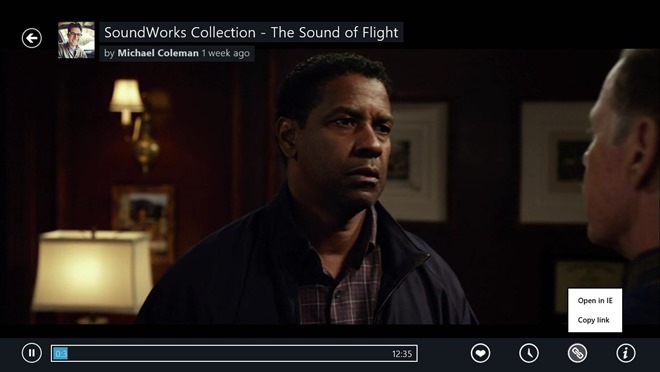
새 비디오를 업로드하는 것도 매력처럼 작동합니다. 기본 화면에서 업로드 버튼을 클릭하고 업로드 할 비디오 파일을 선택하십시오. 제목과 설명을 입력하고 저장을 클릭하기 전에 개인 정보 상태를 토글하여 업로드 프로세스를 시작하십시오.
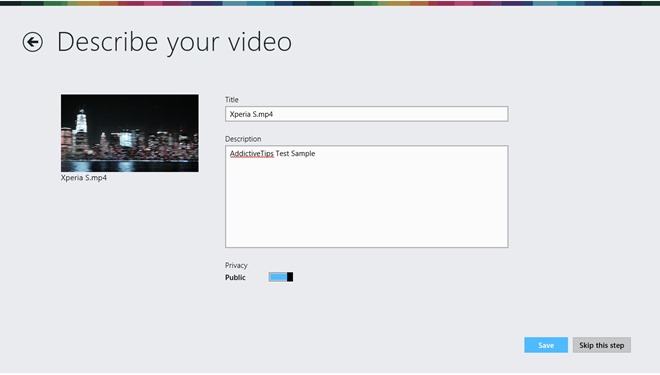
그러나 기본 계정에서는 일주일에 최대 500MB의 콘텐츠 만 업로드 할 수 있습니다. 주스가 더 필요한 경우 유료 구독을 신청해야합니다.
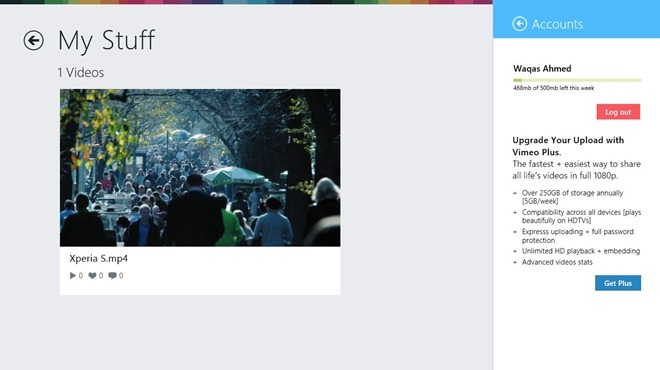
필요한 모든 기능과 설정을 갖춘 매우 세련된 외관의 앱입니다. Vimeo는 최고의 Windows 8 앱 중 하나입니다. 테스트는 Windows 8 Pro x64 시스템에서 수행되었습니다.
Vimeo 다운로드


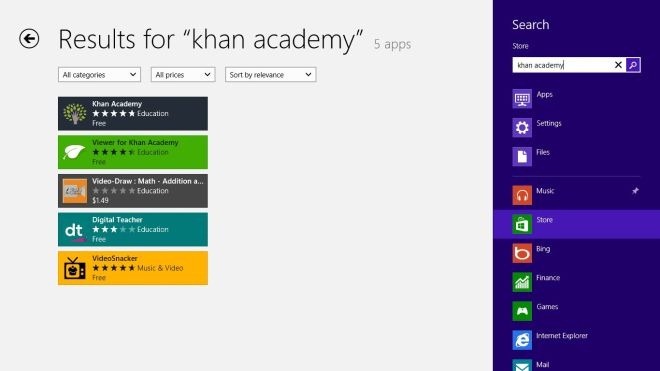










코멘트